HTTPS
Selain menggunakan komunikasi plain text, HTTPS menyandikan data sesi menggunakan protokol SSL (Secure Socket layer) atau protokol TLS (Transport Layer Security). Kedua protokol tersebut memberikan perlindungan yang memadai dari serangan eavesdroppers, dan man in the middle attacks. Pada umumnya port HTTPS adalah 443.
Tingkat keamanan tergantung pada ketepatan dalam mengimplementasikan pada browser web dan perangkat lunak server dan didukung oleh algorithma penyandian yang aktual.
Oleh karena itu, pada halaman web digunakan HTTPS, dan URL yang digunakan dimulai dengan ‘https://’ bukan dengan ‘http://’
Kesalahpahaman yang sering terjadi pada pengguna kartu kredit di web ialah dengan menganggap HTTPS “sepenuhnya” melindungi transaksi mereka. Sedangkan pada kenyataannya, HTTPS hanya melakukan enkripsi informasi dari kartu mereka antara browser mereka dengan web server yang menerima informasi. Pada web server, informasi kartu mereke secara tipikal tersimpan di database server (terkadang tidak langsung dikirimkan ke pemroses kartu kredit), dan server database inilah yang paling sering menjadi sasaran penyerangan oleh pihak-pihak yang tidak berkepentingan
NTLDR is missing
Press any key to restart
Please insert another disk
Press Ctrl Alt Del to Restart
- Komputer melakukan booting dari source non-bootable.
- Harddisk komputer nggak diset secara benar di BIOS.
- File NTLDR dan / atau NTDETECT.COM rusak.
- Kesalahan konfigurasi file boot.ini.
- Melakukan upgrade dari Win95, 98, atu ME yang masih menggunakan FAT32.
- Harddisk baru ditambahkan.
- Boot sector / Master Boot Record (MBR) rusak.
- Kerusakan serius versi Win2000 atau WinXP.
- Lepas / rusaknya kabel IDE/EIDE harddisk.
1. Komputer melakukan booting dari source non-bootable.
Kebanyakan error ini disebabkan ketika komputer mencoba melakukan boot dari floppy disk atau CD-ROM non-bootable. Pertama Pastikan ga ada disket-floppy di komputer, kecuali memang sedang melakukan boot dari disket. Jika sedang melakuan boot dari disket dan menerima pesan error ini kemungkinan dalam disket ga ada file2 yang dibutuhkan dan atau rusak. Jika sedang melakukan instal Win XP atau Win 2000 dan menerima pesan error ini, coba periksa setting BIOSnya. Jika ingin melakukan instal dari CD-ROM pastikan CD-ROM jadi device pertama yang diboot (First Boot Device), dan bukan harddisk.
3. File NTLDR dan / atau NTDETECT.COM rusak.
a. untuk Windows 2000:
Buat file dengan nama [boot.ini] pada disket, isinya sebagai berikut:
[boot loader]
timeout=30
default=multi(0)disk(0)rdisk(0)partition(1)WINNT
[operating systems]
multi(0)disk(0)rdisk(0)partition(1)WINNT=”Microsoft Windows 2000 Professional” /fastdetect
A:> copy ntldr C:
A:> copy ntdetect.com
- Ketika muncul pesan [press any key to boot from the CD], tekan sebarang tombol.]
- Ketika masuk menu Windows XP Setup tekan tombol “R” untuk perbaikan (Repair) windows.
- Masuk ke dalam installasi Windows dengan menekan tombol “1″ dan tekan Enter.
- Masukkan password administrator jika diminta. tekan enter
- Copy file NTLDR dan NTDETECT.COM dari CD-ROM ke direktori C:, asumsi CD-ROM di drive letter “E:”
E:> copy e:i386 tdetect.com c:
Edit file boot.ini pada direktori C: atau direktori root, pastikan file menunjuk ke lokasi yang tepat tempat sistem operasi Windows.
Jika mendapatkan pesan tersebut ketika sedang melakukan upgrade ke Windows 2000 atau Windows XP dari Win 95, 98, atau ME yang menjalankan FAT32, silakan coba langkah berikut:
- pada prompt A:> ketik: sys c: <tekan enter>
- setelah menekan [enter] akan ada pesan “System Transferred”. setelah ini selesai, cabut disket dan reboot komputer.
Jika menambahkan harddisk baru ke komputer pastikan kosong isinya, karena menambahkan harddisk baru yang sudah ada windowsnya bisa menyebabkan error NTLDR terjadi.
Ini bisa diperbaiki melalui console Microsoft Windows Recovery dengan menjalankan perintah [fixboot] dan [fixmbr].
Jika udah ngelakuin semua langkah di atas, tapi masih error juga, kemungkinan Windowsny rusak parah, tak ada jalan lain kecuali diinstal ulang Windowsnya.
Jika masih terjadi masalah juga, coba pastikan kabel IDE/EIDE (jika harddisk menggunakannya) dipasang dengan benar, caranya lepas dan pasang lagi pada harddisk.
Router, Apa itu?
TEKNOLOGI JARINGAN KOMPUTER
Jaringan komputer adalah sebuah kumpulan komputer, printer dan
peralatan lainnya yang terhubung. Informasi dan data bergerak melalui
kabel-kabel sehingga memungkinkan pengguna jaringan komputer dapat
saling bertukar dokumen dan data, mencetak pada printer yang sama dan
bersama sama menggunakan hardware/software yang terhubung dengan
jaringan. Tiap komputer, printer atau periferal yang terhubung dengan jaringan disebut node. Sebuah jaringan komputer dapat memiliki dua,
puluhan, ribuan atau bahkan jutaan node.
Sebuah jaringan biasanya terdiri dari 2 atau lebih komputer yang
saling berhubungan diantara satu dengan yang lain, dan saling berbagi
sumber daya misalnya CDROM, Printer, pertukaran file, atau
memungkinkan untuk saling berkomunikasi secara elektronik. Komputer
yang terhubung tersebut, dimungkinkan berhubungan dengan media kabel,
saluran telepon, gelombang radio, satelit, atau sinar infra merah.
2. Jenis-Jenis jaringan
Ada 3 macam jenis Jaringan/Network yaitu :
a. Local Area Network (LAN) /Jaringan Area Lokal.
Sebuah LAN, adalah jaringan yang dibatasi oleh area yang relatif
kecil, umumnya dibatasi oleh area lingkungan seperti sebuah
perkantoran di sebuah gedung, atau sebuah sekolah, dan biasanya tidak
jauh dari sekitar 1 km persegi.
Beberapa model konfigurasi LAN, satu komputer biasanya di
jadikan sebuah file server. Yang mana digunakan untuk menyimpan
perangkat lunak (software) yang mengatur aktifitas jaringan, ataupun
sebagai perangkat lunak yang dapat digunakan oleh komputerkomputer
yang terhubung ke dalam network. Komputer-komputer
yang terhubung ke dalam jaringan (network) itu biasanya disebut
dengan workstation. Biasanya kemampuan workstation lebih di bawah
dari file server dan mempunyai aplikasi lain di dalam harddisknya
selain aplikasi untuk jaringan. Kebanyakan LAN menggunakan media
kabel untuk menghubungkan antara satu komputer dengan komputer
lainnya.
b. Metropolitan Area Network (MAN) / Jaringan area Metropolitan
Sebuah MAN, biasanya meliputi area yang lebih besar dari LAN,
misalnya antar wilayah dalam satu propinsi. Dalam hal ini jaringan menghubungkan beberapa buah jaringan-jaringan kecil ke dalam
lingkungan area yang lebih besar, sebagai contoh yaitu : jaringan Bank
dimana beberapa kantor cabang sebuah Bank di dalam sebuah kota
besar dihubungkan antara satu dengan lainnya.
Misalnya Bank BNI yang ada di seluruh wilayah Ujung Pandang atau
Surabaya.
c. Wide Area Network (WAN) / Jaringan area Skala Besar
Wide Area Networks (WAN) adalah jaringan yang lingkupnya
biasanya sudah menggunakan sarana Satelit ataupun kabel bawah laut
sebagai contoh keseluruhan jaringan BANK BNI yang ada di Indonesia
ataupun yang ada di Negara-negara lain.
Menggunakan sarana WAN, Sebuah Bank yang ada di Bandung
bisa menghubungi kantor cabangnya yang ada di Hongkong, hanya
dalam beberapa menit. Biasanya WAN agak rumit dan sangat
kompleks, menggunakan banyak sarana untuk menghubungkan antara
LAN dan WAN ke dalam Komunikasi Global seperti Internet. Tapi
bagaimanapun juga antara LAN, MAN dan WAN tidak banyak
berbeda dalam beberapa hal, hanya lingkup areanya saja yang berbeda
satu diantara yang lainnya.
3. Protokol
Protokol adalah aturan-aturan main yang mengatur komunikasi
diantara beberapa komputer di dalam sebuah jaringan, aturan itu termasuk
di dalamnya petunjuk yang berlaku bagi cara-cara atau metode mengakses
sebuah jaringan, topologi fisik, tipe-tipe kabel dan kecepatan transfer data.
Protokol-Protokol yang dikenal adalah sebagai berikut :
1. Ethernet
2. Local Talk
3. Token Ring
4. FDDI
5. ATM
Ethernet
Protocol Ethernet sejauh ini adalah yang paling banyak digunakan,
Ethernet menggunakan metode akses yang disebut CSMA/CD (Carrier Sense
Multiple Access/Collision Detection). Sistem ini menjelaskan bahwa setiap
komputer memperhatikan ke dalam kabel dari network sebelum mengirimkan
sesuatu ke dalamnya. Jika dalam jaringan tidak ada aktifitas atau bersih komputer
akan mentransmisikan data, jika ada transmisi lain di dalam kabel, komputer akan
menunggu dan akan mencoba kembali transmisi jika jaringan telah bersih.
kadangkala dua buah komputer melakukan transmisi pada saat yang sama, ketika
hal ini terjadi, masing-masing komputer akan mundur dan akan menunggu
kesempatan secara acak untuk mentransmisikan data kembali. metode ini dikenal
dengan koalisi, dan tidak akan berpengaruh pada kecepatan transmisi dari
network.
Protokol Ethernet dapat digunakan untuk pada model jaringan Garis
lurus , Bintang, atau Pohon . Data dapat ditransmisikan melewati kabel twisted
pair, koaksial, ataupun kabel fiber optic pada kecepatan 10 Mbps.

LocalTalk
LocalTalk adalah sebuh protokol network yang di kembangkan oleh Apple
Computer, Inc. untuk mesin-mesin komputer Macintosh . Metode yang digunakan
oleh LocalTalk adalah CSMA/CA (Carrier Sense Multiple Access with Collision
Avoidance). Hampir sama dengan CSMA/CD.. Adapter LocalTalk dan cable
twisted pair khusus dapat digunakan untuk menghubungkan beberapa komputer
melewati port serial. Sistem Operasi Macintosh memungkinkan koneksi secara
jaringan peer-to-peer tanpa membutuhkan tambahan aplikasi khusus
Protokol LocalTalk dapat digunakan untuk model jaringan Garis Lurus ,
Bintang , ataupun model Pohon dengan menggunakan kabel twisted pair .
Kekurangan yang paling mencolok yaitu kecepatan transmisinya. Kecepatan
transmisinya hanya 230 Kbps.
Token Ring
Protokol Token di kembangkan oleh IBM pada pertengahan tahun 1980.
Metode Aksesnya melalui lewatnya sebuah token dalam sebuah lingkaran seperti
Cincin . Dalam lingkaran token, komputer-komputer dihubungkan satu dengan
yang lainnya seperti sebuah cincin. Sebuah Sinyal token bergerak berputar dalam
sebuah lingkaran (cincin) dalam sebuah jaringan dan bergerak dari sebuah
komputer-menuju ke komputer berikutnya, jika pada persinggahan di salah satu
komputer ternyata ada data yang ingin ditransmisikan, token akan mengangkutnya
ke tempat dimana data itu ingin ditujukan, token bergerak terus untuk saling
mengkoneksikan diantara masing-masing komputer.
Protokol Token Ring membutuhkan model jaringan Bintang dengan
menggunakan kabel twisted pair atau kabel fiber optic . Dan dapat melakukan
kecepatan transmisi 4 Mbps atau 16 Mbps. Sejalan dengan perkembangan
Ethernet, penggunaan Token Ring makin berkurang sampai sekarang.
FDDI
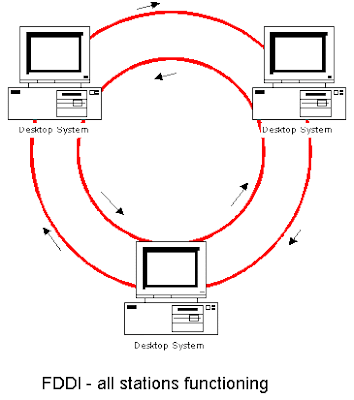
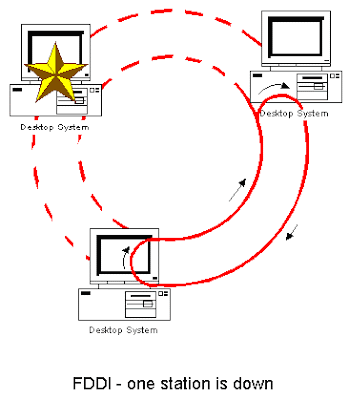 Fiber Distributed Data Interface (FDDI) adalah sebuah Protokol jaringan
Fiber Distributed Data Interface (FDDI) adalah sebuah Protokol jaringanyang menghubungkan antara dua atau lebih jaringan bahkan pada jarak yang jauh
. Metode aksesnyayang digunakan oleh FDDI adalah model token . FDDI
menggunakan dua buah topologi ring secara fisik. Proses transmisi baiasanya
menggunakan satu buah ring, namun jika ada masalah ditemukan akan secara otomatis menggunakan ring yang kedua.
Sebuah keuntungan dari FDDI adalah kecepatan dengan menggunakan fiber optic cable pada kecepatan 100 Mbps.
ATM
ATM adalah singkatan dari Asynchronous Transfer Mode (ATM) yaitu
sebuah protokol jaringan yang mentransmisikan pada kecepatan 155 Mbps atau
lebih . ATM mentarnsmisikan data kedalam satu paket dimana pada protokol yang
lain mentransfer pada besar-kecilnya paket. ATM mendukung variasi media
seperti video, CD-audio, dan gambar. ATM bekerja pada model topologi Bintang
, dengan menggunakan Kabel fiber optic ataupun kabel twisted pair . ATM pada
umumnya digunakan untuk menghubungkan dua atau lebih LAN . dia juga banyak dipakai oleh Internet Service Providers (ISP) untuk meningkatkan kecepatanakses Internet untuk klien mereka.
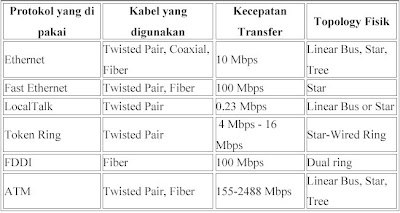
4. Perangkat keras yang diperlukan
Perangkat keras yang dibutuhkan untuk membangun sebuah jaringan
komputer yaitu : Komputer, Card Network, Hub, dan segala sesuatu yang
berhubungan dengan koneksi jaringan seperti: Printer, CDROM, Scanner,
Bridges, Router dan lainnya yang dibutuhkan untuk process transformasi
data didalam jaringan.
1. File Servers
2. Workstations
3. Network Interface Cards
4. Concentrators/Hubs
5. Repeaters
6. Bridges
7. Routers
File Servers
Sebuah file server merupakan jantungnya kebayakan Jaringan, merupakan
komputer yang sangat cepat, mempunyai memori yang besar, harddisk yang
memiliki kapasitas besar, dengan kartu jaringan yang cepat. Sistem operasi
jaringan tersimpan disini, juga termasuk didalamnya beberapa aplikasi dan data
yang dibutuhkan untuk jaringan.
Sebuah file server bertugas mengontrol komunikasi dan informasi diantara
node/komponen dalam suatu jaringan. Sebagai contoh mengelola pengiriman file
database atau pengolah kata dari workstation atau salah satu node, ke node yang
lain, atau menerima email pada saat yang bersamaan dengan tugas yang
lain….terlihat bahwa tugas file server sangat kompleks, dia juga harus menyimpan
informasi dan membaginya secara cepat. Sehingga minimal sebuah file server
mempunyai beberpa karakter seperti tersebut di bawah ini :
„u Processor minimal 166 megahertz atau processor yang lebih cepat lagi
(Pentium Pro, Pentium II, PowerPC).
- Sebuah Harddisk yang cepat dan berkapasitas besar atau kurang lebih 10GB
- Sebuah RAID (Redundant Array of Inexpensive Disks).
- Sebuah tape untuk back up data (contohnya . DAT, JAZ, Zip, atau CDRW)
- Mempunyai banyak port network
- Kartu jaringan yang cepat dan Reliabilitas9
- Kurang lebih 32 MB memori
Workstations
Keseluruhan komputer yang terhubung ke file server dalam jaringan
disebut sebagai workstation. Sebuah workstation minimal mempunyai ; Kartu
jaringan, Aplikasi jaringan (sofware jaringan), kabel untuk menghubungkan ke
jaringan, biasanya sebuah workstation tidak begitu membutuhkan Floppy karena
data yang ingin di simpan bisa dan dapat diletakkan di file server. Hampir semua
jenis komputer dapat digunakan sebagai komputer workstation.
Network Interface Cards (NIC) atau Kartu Jaringan
Kartu Jaringan (NIC) merupakan perangkat yang menyediakan media
untuk menghubungkan antara komputer, kebanyakan kartu jaringan adalah kartu
inernal, yaitu kartu jaringan yang di pasang pada slot ekspansi di dalam komputer.
Beberapa komputer seperti komputer MAC, menggunakan sebuah kotak khusus
yang ditancapkan ke port serial atau SCSI port komputernya. Pada komputer
notebook ada slot untuk kartu jaringan yang biasa disebut PCMCIA slot.
Kartu jaringan yang banyak terpakai saat ini adalah : kartu jaringan
Ethernet, LocalTalk konektor, dan kartu jaringan Token Ring. Yang saat ini
populer digunakan adalah Ethernet, lalu diikuti oleh Token Ring, dan LocalTalk,
Ethernet Card / Kartu Jaringan Ethernet
Kartu jaringan Ethernet biasanya dibeli terpisah dengan komputer, kecuali
seperti komputer Macintosh yang sudah mengikutkan kartu jaringan ethernet
didalamnya. kartu Jaringan ethernet umumnya telah menyediakan port koneksi
untuk kabel Koaksial ataupun kabel twisted pair, jika didesain untuk kabel
koaksial konenektorya adalah BNC, dan apabila didesain untuk kabel twisted pair
maka akan punya konektor RJ-45. Beberapa kartu jaringan ethernet kadang juga
punya konektor AUI. Semua itu di koneksikan dengan koaksial, twisted
pair,ataupun dengan kabel fiber optik.
Gambar Kartu Jaringan Ethernet
Dari Atas Ke Bawah :
konektor RJ-45, konektor AUI, dan konektor BNC
LocalTalk Connectors/Konektor LocalTalk
LocalTalk adalah kartu jaringan buat komputer macintosh, ini
menggunakan sebuah kotak adapter khusus dan kabel yang terpasang ke Port
untuk printer. Kekurangan dari LocalTalk dibandingkan Ethernet adalah
kecepatan laju transfer datanya, Ethernet bi Jaringan komputer bukanlah sesuatu
yang baru saat ini. Hampir di setiap perusahaan terdapat jaringan komputer untuk
memperlancar arus informasi di dalam perudahaan tersebut. Internet yang mulai populer saat ini adalah suatu jaringan komputer raksasa yang merupakan jaringan
jaringan komputer yang terhubungan dan dapat saling berinteraksi. Hal ini dapat
terjadi karena adanya perkembangan teknologi jaringan yang sangat pesat,
sehingga dalam beberapa tahun saja jumlah pengguna jaringan komputer yang
tergabung dalam Internet berlipat ganda.asanya dapat sampai 10 Mbps, sedangkan
LocalTalk hanya dapat beroperasi pada kecepatan 230 Kbps atau setara dengan 0.23 Mps
Hub/Konsentrator
Sebuah Konsentrator/Hub adalah sebuah perangkat yang menyatukan kabel-kabel
network dari tiap-tiap workstation, server atau perangkat lain. Dalam topologi
Bintang, kabel twisted pair datang dari sebuah workstation masuk kedalam hub.
Hub mempunyai banyak slot concentrator yang mana dapat dipasang menurut nomor port dari card yang dituju.
Ciri-ciri yang dimiliki Konsentrator adalah :
- Biasanya terdiri dari 8, 12, atau 24 port RJ-45
- Digunakan pada topologi Bintang/Star
- Biasanya di jual dengan aplikasi khusus yaitu aplikasi yang mengatur manjemen port tersebut.
- Biasanya disebut hub
- Biasanya di pasang pada rak khusus, yang didalamnya ada Bridges, router
Token Ring Cards
Kartu jaringan Token Ring terlihat hampir sama dengan Kartu jaringan Ethernet.
Satu perbedaannya adalah tipe konektor di belakang KArtu jaringannya, Token
Ring umumnya mempunyai tipe konektor 9 Pin DIN yang menyambung Kartu
jaringan ke Kabel Network.
Repeaters
Bintang dengan menggunakan kabel unshielded twisted pair. Dimana diketahui
panjang maksimal untuk sebuah kabel unshileded twisted pair adalah 10 meter, maka untuk menguatkan sinyal dari kabel tersebut dipasanglah sebuah repeater pada jaringan tersebut.
Bridges / Jembatan
Adalah sebuah perangkat yang membagi satu buah jaringan kedalam dua
buah jaringan, ini digunakan untuk mendapatkan jaringan yang efisien, dimana
kadang pertumbuhan network sangat cepat makanya di perlukan jembatan untuk
itu. Kebanyakan Bridges dapat mengetahui masing-masing alamat dari tiap-tiap
segmen komputer pada jaringan sebelahnya dan juga pada jaringan yang lain di
sebelahnya pula. Diibaratkan bahwa Bridges ini seperti polisi lalu lintas yang
mengatur di persimpangan jalan pada saat jam-jam sibuk. Dia mengatur agar
informasi di antara kedua sisi network tetap jalan dengan baik dan teratur. Bridges
juga dapat di gunakan untuk mengkoneksi diantara network yang menggunakan
tipe kabel yang berbeda ataupun topologi yang berbeda pula.,.
Routers
Sebuah Router mengartikan informaari dari satu jaringan ke jaringan yang lain,
dia hampir sama dengan Bridge namun agak pintar sedikit, router akan mencari jalur yang terbaik untuk mengirimkan sebuah pesan yang berdasakan atas alamat tujuan dan alamat asal.
Sementara Bridges dapat mengetahui alamat masing-masing komputer di
masing-masing sisi jaringan, router mengetahui alamat komputerr, bridges dan
router lainnya. router dapat mengetahui keseluruhan jaringan melihat sisi mana
yang paling sibuk dan dia bisa menarik data dari sisi yang sibuk tersebut sampai
sisi tersebut bersih.
Jika sebuah perusahaan mempunyai LAN dan menginginkan terkoneksi ke
Internet, mereka harus membeli router. Ini berarti sebuah router dapat
menterjemahkan informasi diantara LAN anda dan Internet. ini juga berarti
mencarikan alternatif jalur yang terbaik untuk mengirimkan data melewati internet.
Ini berarti Router itu :
- Mengatur jalur sinyal secara effisien
- Mengatur Pesan diantara dua buah protocol
- Mengatur Pesan diantara topologi jaringan linear Bus dan Bintang(star)
- Mengatur Pesan diantara melewati Kabel Fiber optic, kabel koaaksialm atau kabel twisted pair
5. Topologi/Bentuk Jaringan
Topologi suatu jaringan didasarkan pada cara penghubung sejumlah node atau sentral dalam membentuk suatu sistem jaringan. Topologi jaringan yang umum dipakai adalah : Mess, Bintang (Star), Bus, Tree, dan Cincin (Ring).
a. Topologi Jaringan Mesh
Topologi jaringan ini menerapkan hubungan antar sentral secara penuh. Jumlah saluran harus disediakan untuk membentuk jaringan Mesh adalah jumlah sentral dikurangi 1 (n-1, n = jumlah sentral). Tingkat kerumitan jaringan sebanding dengan meningkatnya jumlah sentral yang terpasang.
Dengan demikian disamping kurang ekonomis juga relatif mahal dalam pengoperasiannya.
b. Topologi Jaringan Bintang (Star)
Dalam topologi jaringan bintang, salah satu sentral dibuat sebagai sentral pusat. Bila dibandingkan dengan sistem mesh, sistem ini mempunyai tingkat kerumitan jaringan yang lebih sederhana sehingga sistem menjadi lebih ekonomis, tetapi beban yang dipikul sentral pusat cukup berat. Dengan demikian kemungkinan tingkat kerusakan atau gangguan dari sentral ini lebih besar.
c. Topologi Jaringan Bus
Pada topologi ini semua sentral dihubungkan secara langsung pada medium transmisi dengan konfigurasi yang disebut Bus. Transmisi sinyal dari suatu sentral tidak dialirkan secara bersamaan dalam dua arah. Hal ini berbeda sekali dengan yang terjadi pada topologi jaringan mesh atau bintang, yang pada kedua sistem tersebut dapat dilakukan komunikasi atau interkoneksi antar sentral secara bersamaan. Topologi jaringan bus tidak umum digunakan untuk interkoneksi antar sentral, tetapi biasanya digunakan pada sistem jaringan komputer.
d. Topologi Jaringan Pohon (Tree)
Topologi jaringan ini disebut juga sebagai topologi jaringan bertingkat. Topologi ini biasanya digunakan untuk interkoneksi antar sentral denganhirarki yang berbeda. Untuk hirarki yang lebih rendah dig ambarkan pada lokasi yang rendah dan semakin keatas mempunyai hirarki semakin tinggi. Topologi jaringan jenis ini cocok digunakan pada sistem jaringan komputer .
e. Topologi Jaringan Cincin (Ring)
Untuk membentuk jaringan cincin, setiap sentral harus dihubungkan seri satu dengan yang lain dan hubungan ini akan membentuk loop tertutup. Dalam sistem ini setiap sentral harus dirancang agar dapat berinteraksi dengan sentral yang berdekatan maupun berjauhan. Dengan demikian kemampuan melakukan switching ke berbagai arah sentral.
Keuntungan dari topologi jaringan ini antara lain : tingkat kerumitan jaringan rendah (sederhana), juga bila ada gangguan atau kerusakan pada suatu sentral maka aliran trafik dapat dilewatkan pada arah lain dalam sistem. Yang paling banyak digunakan dalam jaringan komputer adalah jaringan bertipe bus dan pohon (tree), hal ini karena alasan kerumitan, kemudahan instalasi dan pemeliharaan serta harga yang harus dibayar.
Tapi hanya jaringan bertipe pohon (tree) saja yang diakui kehandalannya karena putusnya salah satu kabel pada client, tidak akan mempengaruhi hubungan client yang lain.
cara share koneksi internet kabel dengan 2 LAN card pada windows XP.
ini adalah cara share koneksi internet kabel dengan 2 LAN card pada windows XP.
ada 4 langkah
1. Jaringan default dari kabel ISP
2. Setting windows agar bisa share koneksi
3. Setting IP pada tiap LAN card
4. Hubungkan LAN kedua dan silakan browsing
Jaringan default dari kabel ISP
ISP via tv kabel -> cable modem -> LAN card komputer pertama. pastikan internetnya sudah hidup dan sudah bisa browsing.
Setting windows agar bisa share koneksi
Start -> Programs -> accessories -> Communications -> Network Setup Wizard
Next sampai muncul windows berikut
pilih sesuai petunjuk pada gambar
defaultnya adalah LAN card yang konek ke internet. tinggal next saja sampai selesai. kalau minta di save ke disket di tolak jawab NO dan finish.
pastikan Internet Connection Sharing pada LAN properties pada komputer pertama yang terhubung ke cable modem terpilih.
cek “Allow other network users to connect through this computer’s Internet connection”
Setting IP pada tiap LAN card
Setting LAN card yang ke internet (komputer 1) - default dari teknisinya.
- Obtain an iP address automaticaly
- Obtain DNS Server Address Automatically
Setting LAN card yang menuju Komputer Lain (komputer 1) :
IP Address : 192.168.0.5
Subnet Mask : 255.255.255.0
Default Gateway : Kosongin aja
DNS : Kosongin aja
Setting LAN card pada Komputer Lain (komputer 2,3,4,5,dsb):
IP Address : 192.168.0.10
Subnet Mask : 255.255.255.0
Default Gateway : 192.168.0.5
Prefered DNS server : Samakan dengan DNS pada LAN card yang konek ke internet
Alternate DNS server : Samakan dengan DNS pada LAN card yang konek ke internet
Hubungkan LAN kedua dan silakan browsing
sambungkan LAN card antara komputer 1 dan komputer 2 dengan menggunakan kabel cross. silakan browsing.
tambahan :
bagi yang tidak tau cara setting IP
Start -> Settings -> Control Panels -> Network Connections
Klik kanan -> Properties (pada Local Area Connection)
pada Tab -> general
cari This connection use the following items -> Internet Protocol [TCP/IP]
klik properties -> pada tab general pilih obtain an iP address automaticaly
ini setting yang DHCP, untuk yang statik pilih Use this following IP address.
bagi yang tidak tau cara liat DNS
Start -> Settings -> Control Panels -> Network Connections
klik kiri 2x pada LAN card yang konek ke internet
pada Tab -> SUpport
ada tombol detail, disana ada yang namanya DNS servers, itulah DNS dynamic yang diberikan oleh ISP anda.
note:
1. gunakan kabel cross untuk menghubungkan lan card pc1 dan lan card pc ke 2.
2. gunakan kabel straight untuk menghubungkan cable modem dan lan card pc1
ringkasan :
1. pastikan koneksi internet dari ISP sudah jalan.
2. share koneksi pada LAN card pertama. (liat pada bagian Setting windows agar bisa share koneksi)
3. setting IP, subnet mask, gateway dan dns pada tiap LAN card.
4. selamat internet anda sudah di share.
5. jangan lupa gunakan kabel cross untuk menghubungkan lan card pc1 dan lan card pc2.
Memahami dan Memanfaatkan Tools-Tools Jaringan
Ipconfig merupakan tools untuk menampilkan setting jaringan yang digunakan oleh sebuah komputer. Administrator atau pengguna sebelum menggunakan tools lainnya, sebaiknya memeriksa hasil tools ini terlebih dahulu, memastikan bahwa konfigurasi yang di entri (secara manual) atau yang didapatkan dari server DHCP sudah valid. Opsi yang dipraktekkan : ipconfig, ipconfig/all, ipconfig/release, ipconfig/renew
2. ping
Digunakan untuk test atau checking koneksi dengan menggunakan protokol ICMP. Pada jaringan umumnya administrator memanfaatkan tools ini untuk mempermudah penyelesaikan troubleshooting jaringan. Opsi yang dipraktekkan : ping ipgateway, ping ipdnsserver, ping –tipserver
Beberapa pesan yang mungkin muncul jika pinging tidak berhasil antara lain :
TTL Expired in Transit : artinya jumlah hop (Router) yang dilalui untuk berkomunikasi dengan server tersebut telah melebihi TTL (Time To Live), gunakan ping –i untuk mendefinisikan TTL pada saat melakukan ping.
Destination Host Unreachable : artinya packet yang dikirimkan tidak mampu sampai ke tujuan, biasanya disebabkan oleh table routing yang tidak tepat di mesin default gateway,atau Router/hop diatasnya.
Request Timed Out : artinya pesan echo replay tidak dapat iterima kembali dalam waktu yang sudah ditentukan. Biasanya pesan ini muncul karena blockade yang mungkin dilakukan oleh firewall (baik di sisi Router maupun di sisi target).
Ping request could not find host : artinya resolving domain server tersebut pada pc kita tidak dapat menerjemah ke IP address. Hal ini biasanya karena setting DNS client masih keliru atau komunikasi kita dengan DNS server terganggu/terputus.
3. nslookup
Nslookup digunakan untuk mendiagnosa layanan DNS server, melakukan query untuk memetakan suatu domain menjadi IP address atau sebaliknya. Tools nslookup juga dapat digunakan untuk mengetahui mx (mail server) atau ns (nameserver) yang bertanggung jawab terhadap suatu domain. Opsi yang dipraktekkan : nslookup ugm.ac.id, nslookup (enter) lalu set query=mx atau set query=ns
4. tracert
Tracert singkatan dari traceroute, yakni tool untuk menampilkan jalur atau routing perjalanan packet komunikasi antara komputer kita dengan komputer (server) lain. Tool ini akan menampilkan jumlah hop (router) yang dilalui ketika menuju server target. Opsi yang digunakan : tracert ipserver/domain, tracert –d ipserver/domain
5. pathping
Merupakan tools pada windows yang digunakan untuk mengukur network latency dan network loss (dalam persentase) pada hop tertentu diantara alamat asal dan alamat tujuan. Opsi yang digunakan : pathping -n ipserver/domain
6. Netstat
Netstat singkatan dari network status, digunakan untuk berbagai keperluan, antara lain menampilkan tabel routing, menampilkan services yang berjalan pada Windows, menampilkan port protokol komunikasi yang sedang terjadi. Opsi yang dipraktekkan: netstat -rn, netstat –an
Troubleshooting Network yang paling sering terjadi pada Windows
Koneksi Internet Terputus, apa yang harus dilakukan ?
Beberapa langkah yang sebaiknya diikutin adalah sebagai berikut :
Step 1: Cek nyala lampu pada Ethernet dan kabel Ethernet
- Jika tidak ada tanda koneksi, check kabelnya
- Cek juga lampu pada hub/switch termasuk powernya.
Step 2: Pastikan, setting ip,dns dan default gw sudah dikonfigurasi dengan tepat.
- gunakan ipconfig, ipconfig/all untuk memeriksa.
- gunakan ipconfig/release, ipconfig/renew untuk jaringan yang menggunakan dhcp.
Step 3: Ping Default Gateway
- ip default gateway dapat dilihat melalui perintah ipconfig
Step 4: Ping DNS dan proxy server (jika policy jaringan harus menggunakan proxy)
Step 5: Jika semuanya berhasil, ping dan tracert ke ipserverdns dan ipserverproxy
Step 6: Jika semuanya berhasil, coba ping dan tracert ke situs luar spt www.google.com
Klasifikasi software
KLASIFIKASI PERANGKAT LUNAK (Software)
Perangkat lunak secara umum dapat di bagi 2 yaitu :
1. Perangkat lunak sistem
2. Perangkat lunak aplikasi.
Perangkat lunak sistem dapat di bagi lagi menjadi 3 macam yaitu :
1. Bahasa pemrograman : merupakan perangkat lunak yang bertugas mengkonversikan arsitektur dan algoritma yang di rancang manusia ke dalam format yang dapat di jalankan komputer, contoh bahasa pemrograman di antaranya : BASIC, COBOL, Pascal, C++, FORTRAN
2. Sistem Operasi : saat komputer pertama kali di hidupkan, sistem operasilah yang pertama kali di jalankan, sistem operasi yang mengatur seluruh proses, menterjemahkan masukan, mengatur proses internal, memanejemen penggunaan memori dan memberikan keluaran ke peralatan yang bersesuaian, contoh sistem operasi : DOS, Unix, Windows 95, IMB OS/2, Apple’s System 7
3. Utility : sistem operasi merupakan perangkat lunak sistem dengan fungsi tertentu, misalnya pemeriksaan perangkat keras (hardware troubleshooting), memeriksa disket yang rusak (bukan rusak fisik), mengatur ulang isi harddisk (partisi, defrag), contoh Utilty adalah Norton Utility
Perangkat lunak aplikasi merupakan bagian perangkat lunak yang sangat banyak di jumpai dan terus berkembang, baik pada system operasi berbasis text maupun pada system operasi berbasis Grafis (GUI). Sebelum tahun 1990-an aplikasi yang di kenal yaitu pemroses kata (Word Star, Chi Write), pemproses tabel (Lotus 123, Quatro Pro), database (DBASE), dan hiburan (game). Pada perkembangan pemroses kata, tabel dan database saat ini telah di bundel menjadi aplikasi office atau Open Office dengan tambahan aplikasi untuk pembuatan presentasi yang nanti akan di berikan pada pelatihan ini. Contoh aplikasi office adalah Microsoft Office yang terdiri dari Word(pemroses kata), Excel (pemroses tabel), Access (database), dan PowerPoint (presentasi). Dan contoh Open Office KWord (Pemroses kata), KSpreed(Pemroses table), KPresenter (presentasi). Yang berkembang sangat banyak saat ini adalah aplikasi multimedia dan internet. Contoh aplikasi multimedia adalah Winamp, Media Player, XMMS, untuk memutar musik berformat MP3 atau CD Audio, kemudian RealPlayer, Power DVD, XINE yang dapat digunakan untuk menonton film atau VCD. Aplikasi internet yang umum di gunakan adalah untuk browsing,e-mail, chatting dan messenger. Aplikasi yang bersifat khusus di antaranya untuk membantu pekerjaan Engineer seperti AutoCAD (gambar struktur), Protel (gambar rangkaian elektronik), dan Matlab (pemroses dan visualisasi persamaan matematis).
Sistem Operasi
Sistem operasi sangat berkaitan dengan prosesor yang di gunakan. Jenis prosesor pada PC yang umum adalah yang kompatibel dengan produk awal IBM dan Macintosh. PC Macintosh, perangkat lunaknya di kembangkan oleh perusahaan yang sama sehingga perkembangannya tidak sepesat cloning IBM PC. Sistem operasi dari cloning IBM saat ini secara umum terbagi menjadi 2 aliran yaitu komersil yang di buat oleh Microsoft, dan Linux yang bersifat freeware yang di kembangkan oleh peneliti dari seluruh dunia karena bersifat open source, yaitu bahan baku pembuatan dapat di baca, sehingga hasilnya dapat di tambah atau di modifikasi oleh setiap orang. Sementara interaksi antara pengguna dan komputer di kenal melalui 2 cara, cara yang pertama adalah pemberian instruksi melalui penulisan perintah (text), atau dengan cara tunjuk (pointer) dengan tampilan grafis (GUI).
Instlasi Software pada berbagai macam basis OS
Instalasi Software Ms-Office
Ms-Offiice merupakan paket software yang dibuat oleh Microsoft, yang termasuk dalam paket software ini antara lain : Ms-Word (Word Processing), Ms-Excel (Spreed Sheet), Ms-Power Point (Presentasi), Ms-Access (Database).
Pertama yang perlu dipahami adalah bahwa software ini hanya dapat diinstalasi dan berjalan pada system operasi Microsoft Windows.
Adapun langkah-langkah instalasinya adalah sebagai berikut :
1. Siapkan Paket instalasi software yang legal dalam media penyimpanan yang sesuai seperti HD, CD, FDD, DVD atau media lain.
2. Jalankan system operasi Windows dan pastikan bahwa system operasi tersebut telah berjalan dengan baik.
3. Pastikan bahwa ruang (spaces) HD masih mencukupi.
4. Apabila paket software tersedia dalam media CD, maka masukkan CD installer tersebut kedalam CD-Room.
5. Ikuti proses instalasi sesuai dengan Petunjuk instalasi (Instalation user manual).
Instalasi Open Office
Open Office merupakan paket software freeware (open source), software ini berjalan pada sistem operasi Linux. Adapun yang termasuk dalam paket software ini antara lain : K-Word (Word processing), KSpreed (Spread Sheet), KPresenter (Presentasi).
Langkah-langkah instalasi paket software ini adalah :
1. Masuk ke modus Yast
2. Masuk menu instalasi software
3. Pilih dan tandai software yang akan diinstalasi.
4. dan Lanjutkan sesuai dengan petunjuk/langkah-langkah, dalam instalation user manual.
Troubleshouting
Di dalam proses tidak jarang akan terjadi sutu troubleshouting-troubleshouting yang terajdi mulai dari proses partisi harddisk sampai dengan pengintalan, antara lain :
1. Media Penyimpanan (Harddisk/Diket/CD)
> Boot record rusak
Ciri-ciri kerusakan :
· Bila Media Penyimpanan tersebut diakses, missal pindah directory atau memberi perintah dir/explor untuk melihat file maka akan keluar pesan General failure reading drive n :
( n adalah nama drive, bisa a atau c )
· Bila dilakukan perintah format maka akan mengeluarkan pesan kesalahan :
Invalid media track 0 bad – disk unusable format terminated
Kerusakan pada media ini biasanya sangat fatal terutama pada track 0 yang bad secara fisik, selama ini kasus media track 0 yang hancur tidak bisa diperbaiki.
> FAT rusak
Setiap cluster ( penyimpanan terkecil yang dibutuhkan suatu file ) memiliki satu lokasi dalam fat yang menunjukkan cluter yang berikutnya.
Ciri – ciri kerusakan :
· Bila suatu file bicara dengan perintah dos misalnya type nama file, akan muncul pesan kesalahan :
File allocation table bad, drive n
· Bila suatu file dibuka atau dibaca isinya ter nyata ada sebagian isi file yang hilang dan digantikan dengan karakter aneh atau ada bagian file yang hilang
Untuk membetulkan FAT dapat dilakukan dengan perintah CHKDSK dengan parameter /f (fix). Ketikkan C: \CHKDSK /f n: (Enter) maka CHKDK akan memperbaikinya dengan mengatur ukuran file untuk kesalahan alokasi, memotong file dari bagian yang rusak dan hasilnya disimpan dalam bentuk FILENNNN.CHK pada direktori utama. NNNN adalah nomor yang berurutan ( dimulai dari angka 0000 ).
> Root Directory Rusak
bagian ini merupakan bagian yang berhubungan dengan pemanipulasian file, yaitu tentang nama file, eksternsi, atribut, hari dan tanggal file dibuat, nomor cluster awl dan ukuran file.
Ciri – ciri kerusakan :
Karena berfariainya kerusakan derektory yang mungkin maka berikut ini contoh kesalahan yang umum terjadi :
· Bila dilakukan perintah DIR, akan ditampilkan pesan kesalahan :
Data eror reading drive n:
Abort, retry, fail ?_
Atau bisa juga ditampilkan pesan :
General failure error reading drive n :
Abort, retry, fail ?_
Cara mengatasi kesalahan pada root directory bisa dilakukan dengan
utility scandisk.
> Jika terdapat Bad Sector
Cirri -ciri Kerusakan :
Kesalahan jenis ini menyebabkan fele yang menempati sector yang rusak ( bad sector) tidak bisa diakses, baik itu dibaca, ditulisi atau dikopi, bila file tersebut diakses maka computer akan memberikan pesan kealahan :
Error reading drive n
Abort, retry, ignore ?_
Pilihan ignore berarti memaksa computer untuk tetap membaca bagian yang rusak. Bila ini dipilih maka kemungkinan computer akan hang. Biasanya jika bed sector itu cara fisik memang rusak maka disk tersebut akan tetap memiliki bad sector. Untuk mengatasi atau memindahkan data yang ada pada bad sector tersebut sekaligus menandainya bahwa terdapat bad di situ digunakan scandisk.
Jenis-jenis gangguan pada perangkat WAN (Wide Area Network)
xDSL sebagai perangkat di jaringan akses menjanjikan berbagai kelebihan seperti kecepatan transfer data yang sangat tinggi, akses beberapa layanan secara simultan dengan menggunakan satu macam media fisik dan memberikan koneksi yang bersifat “always on” sehingga pelanggan bisa menggunakan selama 24 jam sehari seperti halnya pada wireless WAN maupun cable modem. Sifat yang terakhir ini memberikan peluang bagi user ilegal untuk dapat mencoba-coba memasuki jaringan yang terhubung ke xDSL tersebut. Satu hal yang cukup melegakan adalah hubungan dalam xDSL bersifat point to point antara pelanggan dengan sisi sentral. Hal ini tentu saja lebih baik bila dilihat dari kacamata security ketimbang koneksi yang bersifat point to multipoint atau juga medium shared.
Bentuk Penyerangan
Sistem jaringan komputer dapat diserang dengan menggunakan beberapa jenis serangan misalnya:
Denial of service: Membanjiri suatu IP address dengan data sehingga menyebabkan crash atau kehilangan koneksinya ke internet.
o) Distributed Denial of Service: Memakai banyak komputer untuk meluncurkan serangan DoS. Seorang hacker “menculik” beberapa komputer dan memakainya sebagai platform untuk menjalankan serangan, memperbesar intensitasnya dan menyembunyikan identitas si hacker.
o) Theft of Information: Penyerang akan mencuri informasi rahasia dari suatu perusahaan. Hal ini dapat dilakukan dengan menggunakan program pembobol password, dan lain-lain.
Corruption of Data: Penyerang akan merusak data yang selama ini disimpan dalam harddisk suatu host.
Proses Serangan dan Alat yang digunakan
Langkah pertama yang biasa digunakan dalam penyerangan adalah mempelajari target yang akan diserang tak ubahnya seperti operasi militer. Tujuannya adalah membentuk basis data atau informasi jaringan yang dituju dan menggali informasi tentang host-host yang menempel pada jaringan tersebut. Hackers menggunakan beberapa aplikasi untuk mengumpulkan informasi yang diperlukan, misalnya dengan menggunakan:
- Finger Protocol: protokol ini memberikan informasi detail tentang user.
- Ping Program: digunakan untuk melihat aktifasi hubungan dari satu host ke host yang lain.
- SNMP: digunakan untuk mengakses routing table router yang tidak diproteksi utk melihat topologi jaringan.
- Trace Route: digunakan untuk melihat route jaringan yang digunakan
- penyerang menuju ke host yang dituju.
Setelah semua informasi yang diperlukan untuk penyerangan diperoleh maka langkah berikutnya adalah melakukan serangan pertama untuk melihat lebih jauh kelemahan jaringan dengan menggunakan serangkaian tools seperti Internet Security Scanner (ISS) atau Security Analysis Tool for Auditing (SATAN), program ini akan menginformasikan kelemahan dari sistem yang dituju dan dapat melakukan scanning seluruh domain atau sub network. Setelah serangan pertama berhasil maka akan dilakukan serangan berikutnya tergantung dari tujuan sang penyerang. Bentuk penyerangannya sesuai dengan penjelasan di atas.
Perkembangan teknologi yang demikian pesatnya dewasa ini telah melahirkan beberapa teknologi yang kadang-kadang di luar perkiraan manusia pada umumnya. Teknologi wireless sudah sangat maju dalam dekade terakhir seiring dengan tingkat mobilitas pengguna, ditandai dengan jumlah user yang meningkat dari tahun ke tahun.
TROUBLE SHOOTING
Masalah : Blank screen
Penyelesaian :
1. Check cable power (240V) ke monitor.
2. Check signal cable/connector.
3. Check power supply unit/pastikan kipas o.k.
4. Check power connector (connection) ke motherboard.
5. Check kedudukan RAM/lokasinya.
6. Check SVGA card/monitor card.
7. Check contrast/brightness control.
8. Check pemasangan/lokasi cable hard disk.
9. Check power LED pada monitor.
10. Check motherboard/CPU/RAM.
11. Check jumper pada card/motherboard(compare dengan lain).
12. Pastikan tiada 2 atau lebih card fungsi sama berada di dalam
Satu motherboard.
13. Pastikan power output (0, -5V+5V - 12V dan +12V) mencukupi dari
Power supply unit.
14. Rujuk pada manual.
15. Tukar monitor lain
16. Tukar motherboard.
Peralatan : Keyboard
Masalah : Satu huruf tak berfungsi/timbul banyak
Penyelesaian :
1. Cabut/bersihkan huruf tersebut
2. Test kelancaran button huruf
3. Tukar keyboard.
Masalah : Tidak berfungsi langsung/bila "boot" keyboard error
Penyelesaian :
1. Check suis pada keyboard (sebelah belakang - AT - XT).
2. Check key lock.
3. Check keyboard connector.
4. Check BIOS untuk keyboard.
5. Check setup/configuration.
6. Tukar keyboard.
7. Check transistor pada motherboard.
8. Tukar motherboard.
Peralatan : Mouse
Masalah : Arrow bergerak tidak lancar
Penyelesian :
1. Bersihkan roller dan bebola
2. Check mouse configure/control.
3. Tukar Mouse.
Masalah : Tidak berfungsi
Penyelesaian :
1. Check mouse connection
2. Check setup/configuration
3. Check/ubah suis di belakang mouse
4. Check/tukar/I/O card
5. Tukar mouse.
Peralatan : Monitor
Masalah : Blank screen
Penyelesaian
1. Check fius pada 3 pin socket outlet (240V)
2. Check fius pada board monitor
3. Check komponen pada power supply area.
4. Check " high voltage" capacitor
5. Tukar monitor.
Masalah : Gambar wujud pada tengah skrin
Penyelesaian
1. Check komponen pada horizontal area.
2. Check kapasitor tantalum/coupling
3. Tukar monitor.
Masalah : Gambar wujud di bawah skrin
Penyelesaian
1. Check komponwn pada vertical area.
2. Check kaki transistor
3. Tukar monitor.
Masalah : Warna pada skrin berubah-ubah
Penyelesaian
1. Check signal cable core/connection
2. Check video card
3. Tukar monitor.
Masalah : Contrast (background) cerah sangat. Ada horizontal line.
Penyelesaian :
1. Laras pada contrast di panel kawalan.
2. Laras screen button pada " High voltage" capasitor.
Masalah : Gambar/tulisan tidak jelas (skrin kabur)
Penyelesaian :
1. Laras pada brighness di panel kawalan.
2. Laras fokus button pada " high voltage" capasitor.
3. Tukar monitor.
Masalah : Warna screen berpetak-petak/gangguan pada skrin
Penyelesaian :
1. Check/tukar 2 cip yang sama
2. Check card connector/gold finger
3. Check slot card
4. Tukar card.
Masalah : Ada garis-garis pada skrin
Penyelesaian :
1. Check SVGA card/connector
2. Check card slot/jumper (1M,2M)
3. Tukar card.
Peralatan : SIMM RAM
Masalah : Blank screen
Penyelesaian :
1. Tukar kedudukan RAM ke bank lain.
2. Check/tukar RAM satu persatu.
3. Check RAM connection ke slot.
Masalah : Detect jumlah memori tidak sama dengan RAM yang dipasang.
Penyelsaian :-
1. Slot simm (salah satu) telah diduplicate oleh slot lain.
2. Pemasangan antara RM72 pin dengan 30 pin pada slot tidak sama.
13. Perkara : Operating System
Masalah : Sistem slow
Penyelesaian :
1. Check CPU/Motherboard 286,386,486 atau pentium
2. Tambah RAM kapasiti.
3. Check virus, buang
4. Close program yang tidak diperlukan.
5. Program perlu memory banyak (untuk run).
6. Check button turbo.
7. Check HDD.
Peralatan : Power Supply Unit
Masalah : Kipas tidak berpusing
Penyelesaian
1. Check power supply 240V
2. Check suis untuk power supply unit.
3. Check resistor/perintang
4. Check/tukar fius.
5. Check pemetrian (solder) kaki komponen.
6. Check I.C/cip
7. Test kipas dengan meter
8. Tukar power supply.
Masalah : Bila "on" kipas tidak berpusing, bila "off: berpusing sekejap
Penyelesaian :
1. Check power supply 240V
2. Check susi untuk power supply unit.
3. Check resistor/perintang
4. Check/tukar fius.
5. Check pemetrian (solder) kaki komponen.
6. Check I.C/cip
7. Test kipas dengan meter.
8. Tukar power supply.
Masalah: Bila "on" fius putus
Penyelesaian :
(sebab)
1. Check DIOD
2. Check transistor
3. Check bridge rectifier
4. Check voltage regulator
5. Tukar fius
6. Tukar power supply unit.
Masalah : Berlaku 'spark'/satu letupan kecil
Penyelesaian
(sebab)
1. Check suis 110V/220V.
2. Check power supply board (pintas).
3. Pasang suis cable (salah pair)
4. Bridge rectifier pastikan betul.
i) Kedudukan pin (kaki)
ii) Saiz
5. Tukar power supply.
Masalah : Kipas berbunyi
Penyelesaian
1. Bersihkan dari habuk
2. Pastikan tiada benda/kabel sangkut pada bilah
3. Check bering kipas
4. Tukar kipas.
Masalah : Bila "on" berlaku renjatan pada casing
Penyelesaian :
1. Pastikan ground pada casing berfungsi dengan baik.
2. Ubahkan 3 pin S/S/O kepada soket lain.
3. Pastikan ground power supply disambung betul.
Tips Membuat Password Yang Baik
- Setidaknya panjang karakter password adalah 7 (tujuh) karakter. Anda juga bisa membuat password yang lebih panjang lagi demi keamanan.
- Menggunakan sedikitnya 1 (satu) karakter simbol pada deretan karakter password Anda
- Jika sistem Anda menerapkan password history, maka pastikan password baru Anda selalu berbeda jauh dengan password sebelumnya
- Password Anda jangan sampai mengandung nama atau username
- Jangan gunakan kata-kata yang umum digunakan pada karaktar password. Ini termasuk kata-kata yang digunakan dalam kamus
Beberapa contoh password yang kuat misalnya sebagai berikut :
- a4$Jhi&]
- 3k>i%uA
- O@u#5nQ
Password sebenarnya merupakan sistem proteksi yang paling lemah dalam sistem komputer. Maka dari itu memilih password yang kuat merupakan suatu keharusan. Mengapa demikian? Tool password cracking semakin canggih dalam usahanya membongkar password, plus juga komputer yang digunakan dalam password cracking semakin baik performanya. Password yang sebelumnya butuh waktu seminggu untuk di-crack, maka saat ini bisa di-crack hanya dalam beberapa jam saja.
Software untuk meng-crack password biasa menggunakan tiga macam pendekatan yaitu: menebak secara pintar (intelligent guessing), serangan kamus (dictionary attack) dan juga otomatisasi yang berusaha mencoba untuk menggunakan kombinasi karakter. Jika diberi waktu yang cukup, maka metode otomatisasi tersebut bisa meng-crack password apa saja. Tetapi jika password yang digunakan sangat kuat, maka akan membutuhkan waktu yang sangat lama untuk memecahkannya.
Catatan tambahan:
Untuk menghindari program seperti keylogger (program yang mencatat pengetikan keyboard), pola pemasukkan password bisa anda ubah. Berikut caranya:
- Contohnya password anda adalah 12345
- Cara penulisannya anda masukan dahulu angka 45, terus pindahkan kursor mouse anda ke depan, baru ketik 123
- Cara lainnya yg lebih rumit adalah masukan angka 5 dahulu, terus tekan tombol 'home', terus ketik 4 lalu tekan tombol 'home' lagi, setelah itu baru pindahkan kursor dan baru ketik 123
nb: Keylogger pada umumnya tidak mencatat pengetikan tombol 'home', 'end', 'insert', sehingga bisa anda padukan atau buat suatu variasi baru yang akan membingungkan pencuri password.
Cara ini memang terbilang rumit tapi efektif untuk mencegah pencuri password. Selain itu masukkan password anda terlebih dahulu, baru user id belakangan sehingga pencuri password otomatis akan mengira bahwa anda memasukan user id dahulu baru password sehingga account anda akan aman bila terjadi kecurian dengan keylogger.
Penomoran TCP/IP
Untuk menghubungkan satu komputer dengan komputer lainnya dibutuhkan suatu bahasa, yakni IP Address sedangakan Pembagian kelas-kelas IP didasarakan pada dua hal, yakni network id dan host id dari suatuIP address1. Overview
Pengalamatan bertujuan bagaimana supaya data yang dikirim sampai pada mesin yang sesuai (mesin tujuan) dan bagaimana hal tersebut dapat dilakukan oleh operator dengan mudah. Untuk itu maka data dari suatu host (komputer) harus dilewatkan ke jaringan menuju host tujuan, dan dalam komputer tersebut data akan disampaikan ke user atau proses yang sesuai. TCP/IP menggunakan tiga skema untuk tugas ini :
A. Addressing
IP address yang mengidentifikasikan secara unik setiap host di jaringan, sehingga dapat menjamin data dikirim ke alamat yang benar.
B. Routing
Pengaturan gateway untuk mengirim data ke jaringan dimana host tujuan berada.
C. Multiplexing
Pengaturan nomor port dan protokol yang mengirim data pada modul software yang benar di dalam host.
Masing-masing skema penting untuk pengiriman data antar dua aplikasi yang bekerjasama dalam jaringan TCP/IP.
IP address berupa bilangan biner 32 bit dan ditulis sebagai 4 urutan bilangan desimal yang dipisahkan dengan tanda titik. Format penulisan IP adalah : xxxxxxxx.xxxxxxxx.xxxxxxxx.xxxxxxxx, dengan x adalah bilangan biner 0 atau 1. Dalam implementasinya IP address ditulis dalam bilangan desimal dengan bobot antara 0 – 255 (nilai desimal mungkin untuk 1 byte). IP address terdiri dari bagian jaringan dan bagian host, tapi format dari bagian-bagian ini tidak sama untuk setiap IP address.
Jumlah bit alamat yang digunakan untuk mengidentifikasi jaringan, dan bilangan yang digunakan untuk mengidentifikasi host berbeda-beda tergantung kelas alamat yang digunakan. Ada tiga kelas alamat utama, yaitu kelas A, kelas B, dan kelas C. Dengan memeriksa beberapa bit pertama dari suatu alamat , software IP bisa dengan cepat membedakan kelas address dan strukturnya.
Berikut ini diberikan aturan yang membedakan kelas IP address :
1. IP Address kelas A :
bit pertama dari IP address adalah 0 jadi jaringan dengan IP yang byte pertamanya : 0 – 127 hanya ada kurang dari 128 jaringan kelas A setiap jaringan kelas A bisa mempunyai jutaan host
2. IP Address kelas B :
bit pertama dari IP address adalah 10 jadi jaringan dengan IP yang byte pertamanya : 128 – 191 terdapat ribuan jaringan kelas B setiap jaringan kelas B bisa mempunyai ribuan host
3. IP Address kelas C :
bit pertama dari IP address adalah 110 jadi jaringan dengan IP yang byte pertamanya 192 – 223 terdapat jutaan jaringan kelas C setiap jaringan kelas C hanya mempunyai kurang dari 254 host
4. IP Address kelas D :
bit pertama dari IP address adalah 111 nomor jaringan dengan IP yang byte pertamanya lebih dari 223 merupakan address yang dialokasikan untuk kepentingan khusus
Tidak semua alamat jaringan dan alamat host dapat digunakan. Misalnya kita telah membicarakan bahwa alamat dengan desimal pertama lebih dari 233 dialokasikan untuk kepentingan khusus. Dua alamat kelas A, 0 dan 127, juga dialokasikan untuk kepentingan khusus. Jaringan 0 menunjukkan route default (digunakan untuk menyederhanakan aplikasi jaringan dengan membiarkan host lokal dialamatkan dengan cara yang sama seperti remote-host digunakan ketika mengkonfigurasi host) dan jaringan 127 sebagai loopback-address. Selain itu juga ada beberapa alamat host yang disediakan untuk kepentingan khusus ini, misalnya 0 dan 255 dalam semua kelas jaringan. Sebuah IP address dengan semua bit hostnya 0 menunjukkan jaringannya sendiri, misalnya 26.0.0.0 menunjukkan jaringan 26 dan 128.66.0.0 menunjukkan jaringan 128.66. Alamat dalam bentuk ini digunakan dalam tabel routing untuk menunjukkan seluruh jaringan. IP address dengan semua bit host diset satu adalah broadcast address. Suatu alamat broadcast digunakan untuk alamat setiap host dalam jaringan secara simultan. Alamat broadcast untuk jaringan 128.66 adalah 128.66.255.255.
Supernetting
Ada dua masalah yang saling berkaitan, antara pemberian suatu kelas alamat pada suatu lembaga. Pertama kelas alamat yang diberikan lebih kecil daripada jumlah host yang akan dihubungkan. Dan yang kedua sebaliknya, kelas alamat yang lebih besar dari host yang akan saling dihubungkan. Supernetting berkaitan dengan metode untuk memanipulasi alokasi alamat yang terbatas sedemikian sehingga semua host yang tersedia dapat dihubungkan ke jaringan. Jadi supernetting adalah menggunakan bit mask alamat asal untuk membuat jaringan yang lebih besar.
Subnetting
Masalah kedua yang berkaitan dengan bagaimana membuat suatu alokasi alamat lebih efisien, bila ternyata host yang akan kita hubungkan ke jaringan lebih kecil daripada alokasi alamat yang kita punyai. Yang jelas dengan menggunakan metoda subnetting, bit host IP address direduksi untuk subnet ini. Sebagai contoh, subnet mask diasosiasikan dengan alamat kelas B standart adalah 255.255.0.0. Subnet mask digunakan dengan memperluas bagian jaringan dari suatu alamat kelas B dengan byte tambahan. Misalnya sub mask 255.255.255.0 berarti dua byte pertama mendefinisikan jaringan kelas B, byte ketiga menunjukkan alamat subnet, dan yang keempat baru menunjuk pada host pada subnet yang bersangkutan. Masking yang byte-oriented lebih mudah dibaca dan diartikan, tapi sebenarnya subnet masking bersifat bit-oriented, jadi misalnya seseorang bisa saja membuat sub-mask 255.255.255.192. Tabel 2.1 mengilustrasi efek dari subnet-mask terhadap bermacam-macam alamat jaringan :
IP Address
Subnetmask
Interpretasi
128.88.10.1
255.255.255.0
Host 1 pada subnet 128.66.12.0
130.97.16.132
255.255.255.192
Host 4 pada subnet 130.97.16.128
192.178.16.66
255.255.255.192
Host 2 pada subnet 192.178.16.64
132.90.132.5
255.255.240.0
Host 4.5 pada subnet 132.90.128.0
18.20.16.91
255.255.0.0
Host 16.91 pada subnet 18.20.0.0
